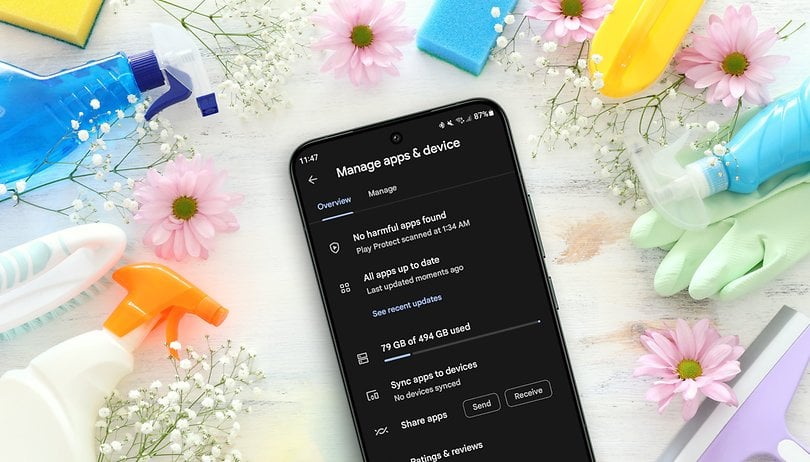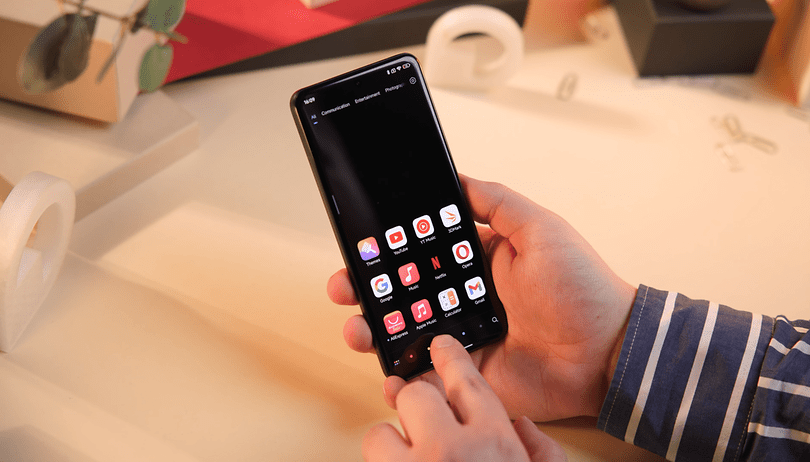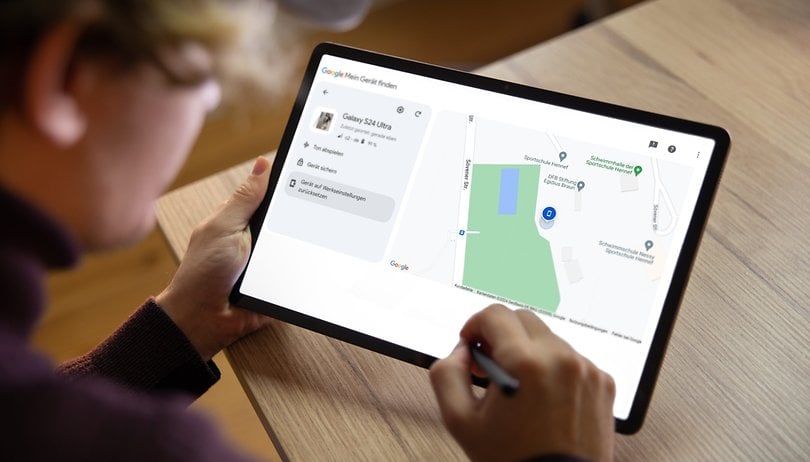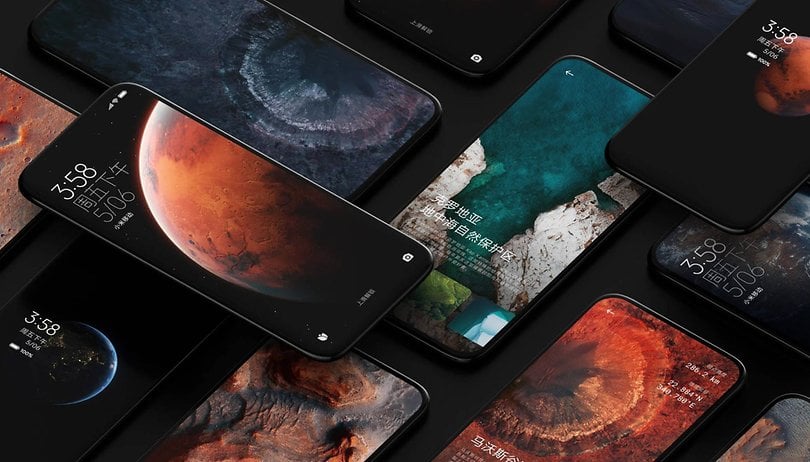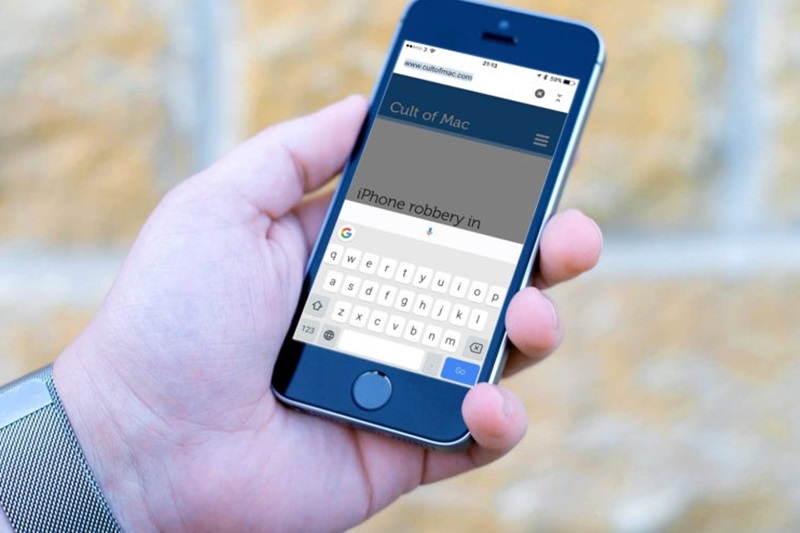Δείτε πώς μπορείτε να επανεκκινήσετε το explorer.exe στα Windows 10.

Λοιπόν, αν χρησιμοποιείτε τα Windows 10 για λίγο, τότε ίσως γνωρίζετε ότι τα λειτουργικά συστήματα καθυστερούν πολύ. Οι χρήστες των Windows αντιμετωπίζουν συχνά συντριβή συστήματος και πάγωμα. Ένας καλύτερος τρόπος για να αντιμετωπίσετε τις καθυστερήσεις και το πάγωμα του συστήματος στα Windows 10 είναι μια απλή επανεκκίνηση. Μια απλή επανεκκίνηση μπορεί να διορθώσει τα περισσότερα από τα προσωρινά προβλήματα των Windows 10, όπως σφάλματα προγράμματος οδήγησης, σφάλματα DNS, καθυστερήσεις συστήματος κ.λπ.
Ωστόσο, ανάλογα με τις προδιαγραφές υλικού, ο υπολογιστής σας μπορεί να χρειαστεί λίγο χρόνο για να επανεκκινηθεί. Η επανεκκίνηση φαίνεται να διορθώνει τα περισσότερα προβλήματα, αλλά ταυτόχρονα διακόπτει τον εργασιακό μας ρυθμό, αφήνοντάς μας απογοητευμένους. Τι θα συμβεί αν σας πω ότι μπορείτε να διορθώσετε τις καθυστερήσεις και το πάγωμα των Windows 10 χωρίς να περιμένετε για πλήρη επανεκκίνηση;
Αυτό είναι πραγματικά δυνατό στα Windows. Απλώς πρέπει να επανεκκινήσετε τον Windows Explorer αντί για ολόκληρο το σύστημα για να διορθώσετε προσωρινά προβλήματα. Έτσι, σε αυτό το άρθρο, θα μοιραστούμε μερικές από τις καλύτερες μεθόδους για επανεκκίνηση της Εξερεύνησης των Windows χωρίς πλήρη επανεκκίνηση.
Τι είναι η Εξερεύνηση των Windows;
Η Εξερεύνηση των Windows ή το Explorer.exe είναι μια διαδικασία διαχείρισης προγραμμάτων. Ελέγχει τη γραφική διεπαφή των προγραμμάτων. Ελέγχει επίσης το μενού Έναρξη, τις ειδοποιήσεις, τη γραμμή εργασιών, την Εξερεύνηση αρχείων κ.λπ. Άρα, βασικά ελέγχει το 60% του συστήματος των Windows.
Δεδομένου ότι ελέγχει πολλές διεργασίες, μια απλή επανεκκίνηση του explorer.exe μπορεί να διορθώσει τα περισσότερα από τα προβλήματα των Windows 10.
Πώς να επανεκκινήσετε την Εξερεύνηση των Windows;
Υπάρχουν πολλοί τρόποι επανεκκίνησης της Εξερεύνησης των Windows. Παρακάτω, έχουμε μοιραστεί μερικές από τις καλύτερες μεθόδους για επανεκκίνηση του explorer.exe σε υπολογιστές με Windows 10.
1. Κάντε επανεκκίνηση μέσω του Task Manager
Σε αυτήν τη μέθοδο, θα χρησιμοποιήσουμε τη Διαχείριση εργασιών για να επανεκκινήσουμε τη διαδικασία explorer.exe. Ακολουθήστε μερικά από τα απλά βήματα που δίνονται παρακάτω για να επανεκκινήσετε την Εξερεύνηση των Windows από τη διαχείριση εργασιών στα Windows 10.
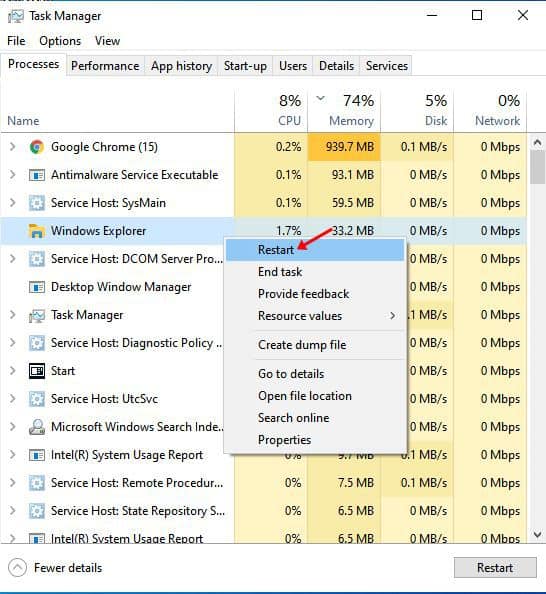
- Πρώτα απ ‘όλα, ανοίξτε το Task Manager.
- Αναζητήστε explorer.exe ή Windows Explorer.
- Κάντε δεξί κλικ στη διαδικασία και επιλέξτε «Επανεκκίνηση»
Αυτό είναι! Τελείωσες. Αυτός είναι ο τρόπος με τον οποίο μπορείτε να επανεκκινήσετε την Εξερεύνηση των Windows από τη Διαχείριση εργασιών.
2. Επανεκκινήστε το Explorer.exe από το Task Manager (Για προχωρημένους)
Λοιπόν, εάν δεν μπορείτε να επανεκκινήσετε την Εξερεύνηση των Windows από την παραπάνω μέθοδο, τότε πρέπει να δοκιμάσετε αυτήν. Ακολουθήστε μερικά από τα απλά βήματα που δίνονται παρακάτω για να επανεκκινήσετε το explorer.exe από τη διαχείριση εργασιών.
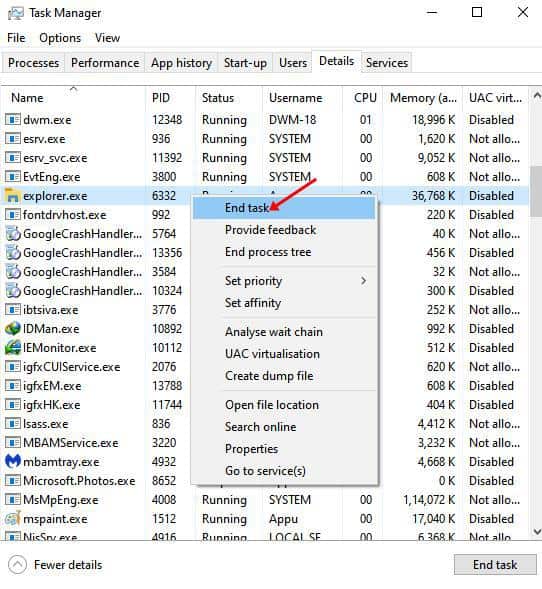
- Πρώτα απ ‘όλα, ανοίξτε το Task Manager.
- Τώρα αναζητήστε την Εξερεύνηση των Windows.
- Κάντε δεξί κλικ στη διαδικασία και κάντε κλικ στο «Μετάβαση στις λεπτομέρειες»
- Πρέπει να κάνετε δεξί κλικ στη διαδικασία «Explorer.exe» και να επιλέξετε «Τερματισμός εργασίας»
- Τώρα στη Διαχείριση εργασιών, κάντε κλικ στο «Αρχείο» και επιλέξτε «Εκτέλεση νέας εργασίας»
- Εισαγάγετε ‘explorer.exe’ στη νέα εργασία και πατήστε το κουμπί enter.
Αυτό είναι! Τελείωσες. Αυτή είναι μια άλλη καλύτερη μέθοδος επανεκκίνησης του explorer.exe σε υπολογιστές με Windows 10.
3. Επανεκκινήστε την Εξερεύνηση των Windows από το CMD
Εάν οι παραπάνω μέθοδοι απέτυχαν να επανεκκινήσουν τη διαδικασία explorer.exe, τότε πρέπει να δοκιμάσετε αυτήν τη μέθοδο. Σε αυτήν τη μέθοδο, θα χρησιμοποιήσουμε τη γραμμή εντολών για να επανεκκινήσουμε τη διαδικασία της Εξερεύνησης των Windows.
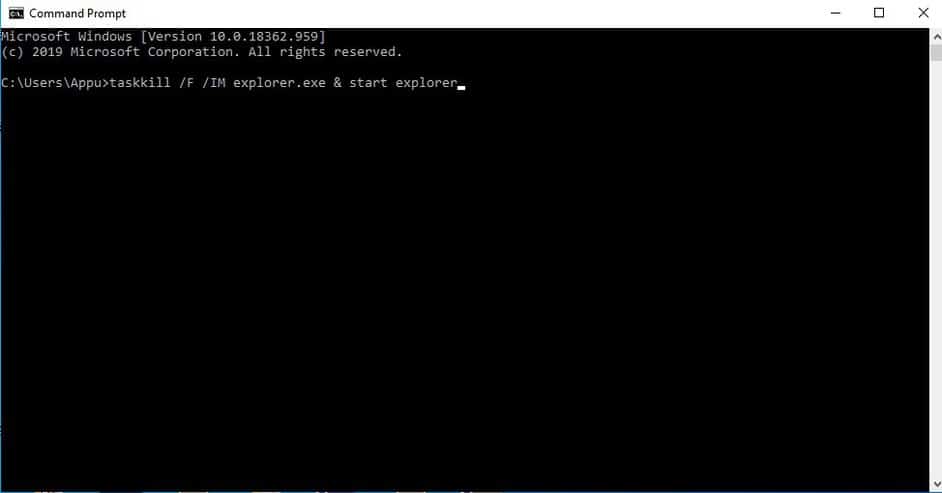
- Πρώτα απ ‘όλα, ανοίξτε τη γραμμή εντολών στα Windows 10
- Στο παράθυρο της γραμμής εντολών, πληκτρολογήστε την εντολή:
taskkill /F /IM explorer.exe & start explorer
- Μόλις τελειώσετε, πληκτρολογήστε exit στο CMD.
Αυτό είναι! Τελείωσες. Η παραπάνω εντολή CMD θα επανεκκινήσει τη διαδικασία explorer.exe.
Έτσι, αυτό το άρθρο αφορά τον τρόπο επανεκκίνησης της Εξερεύνησης των Windows στον υπολογιστή Windows 10. Ελπίζω αυτό το άρθρο να σας βοήθησε! Παρακαλώ μοιραστείτε το και με τους φίλους σας.